mysql-5.7.17-winx64是现在最新版本的Mysql,这是免安装的,所以要进行些配置,下面通过本文给大家介绍mysql 5.7.17的最新安装教程图文详解,感兴趣的朋友一起学习吧
mysql-5.7.17-winx64是现在最新版本的Mysql,这是免安装的,所以要进行些配置
下载地址:https://cdn.mysql.com//Downloads/MySQL-5.7/mysql-5.7.17-winx64.zip
1:下载安装包,将其解压到一个文件夹下

2:复制my-default.ini,并重命名为my.ini,然后用记事本打开输入mysql的基本配置:
[mysql] ; 设置mysql客户端默认字符集 default-character-set=utf8 [mysqld] ;设置3306端口 port = 3306 ; 设置mysql的安装目录 basedir=E:\mysql5.7 ; 设置mysql数据库的数据的存放目录 datadir=E:\mysql5.7\data ; 允许最大连接数 max_connections=200 ; 服务端使用的字符集默认为8比特编码的latin1字符集 character-set-server=utf8 ; 创建新表时将使用的默认存储引擎 default-storage-engine=INNODB
3:设置环境变量
操作如下:
1)右键单击我的电脑->属性->高级系统设置(高级)->环境变量
点击系统变量下的新建按钮
输入变量名:MYSQL_HOME
输入变量值:E:\mysql-5.7.17
2)选择系统变量中的Path 点击编辑按钮 在变量值中添加变量值:%MYSQL_HOME%\bin 注意是在原有变量值后面加上这个变量,用;隔开,不能删除原来的变量值
4: 以管理员身份打开cmd窗口后,将目录切换到你的解压文件bin目录下。(具体如下:)再输入mysqld install回车运行就可以了,注意是mysqld不是mysql。

5:输入“mysqld --initialize --console”命令,可以得到mysql的初始密码,用mysqld --initialize 的目的是初始化data目录。要不然mysql5.7的文件夹下面不会出现data文件夹
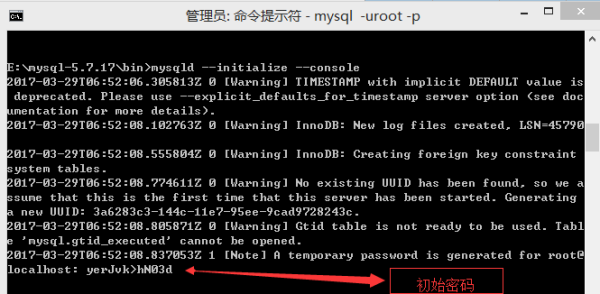
6:接着就是在输入net start mysql启动服务。(net stop mysql 停止mysql服务)
7:开始使用mysql,输入命令:mysql -uroot -p,然后输入刚才的初始密码

8:修改密码

9:mysql>flush privileges; #更新权限
10: 退出 quit。
11.:注销系统,再进入, 输入 mysql -u root -p 使用用户名root和刚才设置的新密码123456登录。
以上就是mysql 5.7.17的最新安装教程图文详解的详细内容,更多请关注0133技术站其它相关文章!






